Trước khi bạn chèn một tấm ảnh vào trong bài viết joomla, bạn sẽ phải đảm bảo rằng kích thước của tấm ảnh phải hợp với bố cục web. Nếu lớn hơn thì bạn phải chỉnh lại kích thước bằng tay, vừa mất thời gian lại làm cho bài viết trở nên nặng nề do kích thước ảnh lớn khi được load. Trong bài viết này mình sẽ giới thiệu tới các bạn một plugin giúp bạn tự động chỉnh sửa lại kích thước do bạn ấn định, cho dù bạn có chèn một tấm hình có kích thước lớn đến cỡ nào đi nữa.
Bước 1 : Các bạn vào đường dẫn http://www.redim.de/downloads/joomla-1-6/plugins để download ImageSizer plugin cho Joomla 2.5.
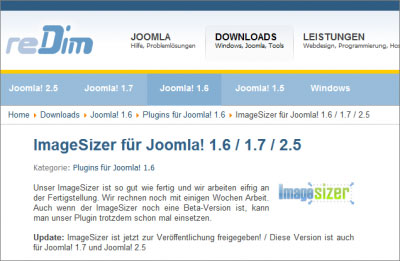
Bước 2 : Sau khi cài đặt plugin này xong, các bạn vào Extensions -> Plug-in Manager, sau đó di chuyển đến ImageSizer, click vào plugin này để tùy chỉnh thông số.
Bước 3 : Chọn Enabled cho phần Status, và tại phần Basic, các bạn sẽ ấn định kích thước thu nhỏ mà các bạn muốn. Ở đây mình làm ví dụ là120 tại mục Min Size X (Thumb) cho chiều rộng và Min Size Y (Thumb) cho chiều cao.
– Các giá trị như Max Size X và Max Size Y được dùng để chỉ định chiều rộng và chiều cao tối đa mà tấm ảnh sẽ được hiển thị dưới dạnglightbox.
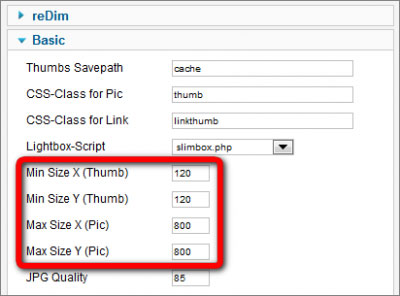
– Tại mục Functions, ấn định Insert and Scale là Yes. Với tùy chọn này, thì hình ảnh được chèn vào sẽ ngay lập tức tụ động thu nhỏ trước khi chèn vào bài viết.
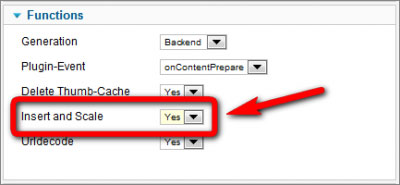
– Click Save & Close để hoàn tất.
Bước 4 : Bây giờ chúng ta sẽ kiểm tra xem plugin này hoạt động thế nào nhá. Vào phần Article Manager, các bạn có thể mở bài viết có sẵn hoặc mới tùy ý, rồi thử chèn một tấm ảnh vào bài viết, Click Image như hình bên dưới :
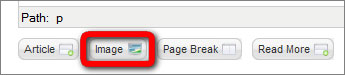
Tải một ảnh lên, hãy thử bằng cách tải ảnh có kích thước lớn hơn 800 pixel nhá. Và ngay lập tức bạn sẽ thấy plugin phát huy tác dụng, hình ảnh đã tự thu nhỏ xuống còn khoảng 120 pixels (Chúng ta đã tùy chỉnh ở bước 3)
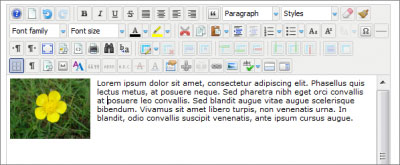
Save lại bài viết , và chúng ta sẽ kiểm tra ở bên ngoài trang web. Và đây là cách mà bài viết sẽ hiển thị.
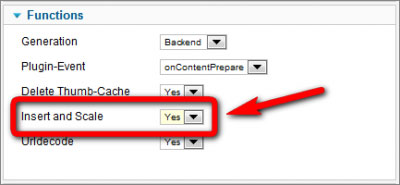
Các bạn thử click vào ảnh thumnail, lúc này hiệu ứng lightbox sẽ xuất hiện với kích thước tối đa là 800px (chúng ta đã ấn định ở bước 3) :
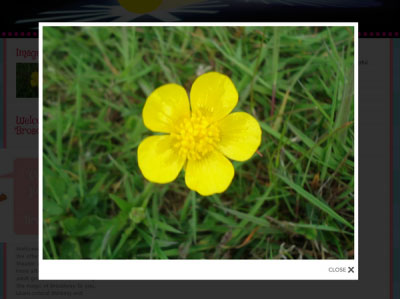
Nếu như bạn không muốn có hiệu ứng lightbox, thì các bạn chèn thêm đoạn class = “nolightbox” vào tấm hình.
Hy vọng với bài viết này sẽ giúp các bạn làm chủ được Joomla 2.5.